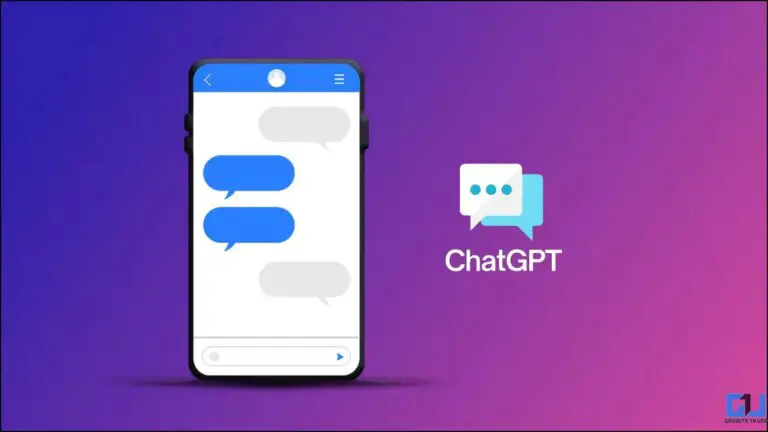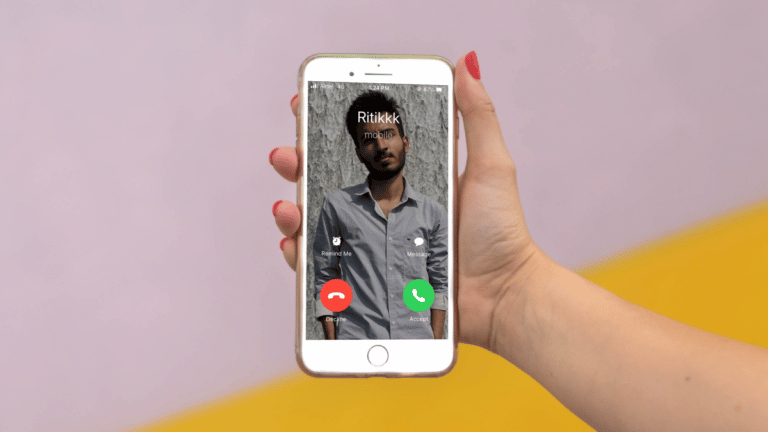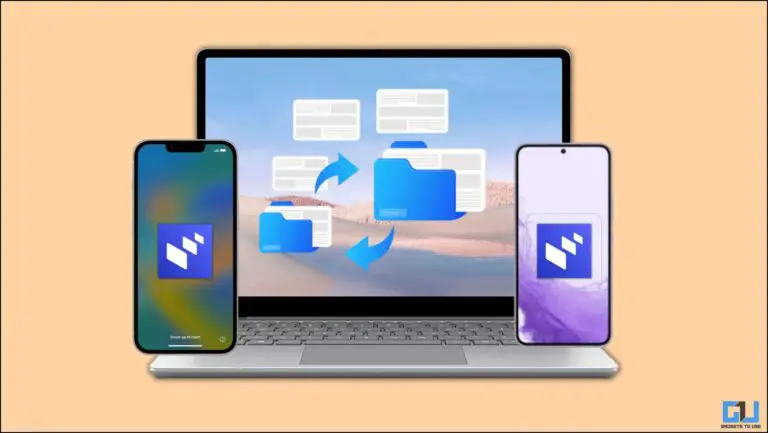Lépésről lépésre Útmutató a hívások rögzítéséhez minden Android-telefonon
A hívásrögzítésnek megvannak a maga előnyei, különösen akkor, ha fontos hívásról van szó, vagy a beszélgetésre később van szükség. Ha manuálisan vagy automatikusan szeretné rögzíteni a hívásokat okostelefonján, itt található egy gyors útmutató. Lépésről lépésre bemutatjuk, hogyan rögzíthetünk hívásokat Android telefonokon a leggyakoribb márkáktól. Alternatív megoldásként azt is megtudhatja, hogyan javíthatja ki az automatikus hívásrögzítés hiányát Androidon.
Hogyan rögzíthetünk hívásokat bármely Android-telefonon?
A hívásrögzítést az ország törvényei korlátozzák, tehát ha az Ön országa engedélyezi a hívásrögzítést. Kövesse ezt az útmutatót, hogy megtudja, hogyan rögzíthet hívásokat bármely Android-telefonon.
Hívások rögzítése telefonokon a Google Tárcsázóval
Manapság a legtöbb márka telefonja, mint a Xiaomi, Realme, OnePlus, Nokia, Motorola, ASUS, Oppo, Vivo stb. fel vannak szerelve a Google Dialer alkalmazással. Ha automatikusan szeretné rögzíteni a hívásokat eszközén, kövesse az alábbi lépéseket.
1. Indítsa el a Google Phone alkalmazást, és nyomja meg Paraméterek.
2. Most nyomja meg Hívás rögzítése.
3. Itt állíthatja be a Mindig mentse el a számokatazoknak, akik nem szerepelnek a névjegyei között vagy az Ön által választott számok között.
Olvassa el cikkünket is arról, hogyan érheti el, hallgathatja meg és törölheti a Google hívásfelvételét Androidon.
Hívások rögzítése Xiaomi telefonokon
Ha Xiaomi telefont használ a régebbi MIUI tárcsázó alkalmazással, akkor még tovább szabhatja a hívásrögzítési beállításokat. Itt van, hogyan:
1. Indítsa el a Telefonos alkalmazásés nyomja meg a gombot Beállítások ikonra a képernyő jobb felső sarkában.
2. választ Hívás rögzítése a Hívásbeállítások almenüben.
3. Itt több lehetőség közül választhat, amelyek közül az egyik az a lehetőség, hogy eldöntse, akarja-e értesítést kapni ha a hívásrögzítés befejeződött.
4. Csakúgy, mint a Google Tárcsázó verziónál, Önnek is lehetősége van erre A hívások automatikus rögzítése.
5. Ön is válasszon szelektív kapcsolatokat az összes hívás automatikus rögzítése helyett.
Felvétel Realme és Oppo telefonokon
Ha Realme és Oppo telefonja van a régi telefontárcsázó alkalmazással, a hívásrögzítési funkciók és beállítások nagyon hasonlóak a Xiaomiéhoz.
1. Menj a Telefon alkalmazást, és nyomja meg a gombot Paraméterek ikon található a képernyő jobb felső sarkában.
2. választ Hívás rögzítése du sous-menü.
3. Itt lehet szelektíven válassza ki a hívásokat rögzíteni kívánt, állítsa be a maximális felvételi korlátot és tekintse meg a rögzített hívásokat.
4. Ha csak a kiválasztott névjegyekből származó hívásokat szeretné rögzíteni, érintse meg a Konkrét számok mentése lehetőséget és kattintson a gombra Adjon hozzá egy gombot névjegyek felvételéhez a felvételi listához.
Hívások rögzítése OnePlus telefonokon
Hasonlóan más Android márkákhoz, mint a Xiaomi, Oppo, Realme stb. A OnePlus natív hívásrögzítési funkciót is kínál a tárcsázó alkalmazásban, amely segíthet a hívások automatikus rögzítésében. Itt van, hogyan:
1. Indítsa el a Telefon alkalmazást, és nyomja meg a gombot hárompontos menü ACCEDER Paraméterek.
2. választ Hívás rögzítése du sous-menü.
3. Aktiválja a Hívásrögzítés kapcsoló a hívásrögzítés aktiválásához.
4. A Xiaomihoz hasonlóan erre is van lehetőséged automatikus hívásrögzítésengedélyezze/letiltja a rögzítési értesítést, vagy válassza ki, hogy mely névjegyeket szeretné felvenni a felvételi listára.
Felvétel Samsung telefonokon
A Samsung az egyetlen Android-gyártó, amelynek sikerült továbbra is a telefonos tárcsázó alkalmazást kínálnia a Google megoldása helyett. Ha Samsung okostelefonján szeretne hívásokat rögzíteni, kövesse az alábbi lépéseket.
1. sajtó Paraméterek a Telefon alkalmazás hárompontos ikonjáról.
2. A következő képernyőn érintse meg a gombot Hívások rögzítése.
3. Választhat értesítések megjelenítése amikor a rögzítés befejeződött, és tekintse meg a rögzített hívások listáját.
4. Aktiválja a kapcsolót Automatikus hívásrögzítésKiválaszthatja, hogy mely hívásokat szeretné automatikusan menteni, legyen az összes hívás vagy nem mentett szám, vagy kiválaszthat egy adott névjegyzéket.
Hívások rögzítése Vivo telefonokon
Más Android márkákhoz hasonlóan a Vivo (és az IQOO) is a Google Tárcsázó alkalmazással érkezik. Ha azonban régi tárcsázóalkalmazással rendelkező Vivo telefonja van, továbbra is lehetősége van a hívások rögzítésére. Itt van, hogyan:
1. sajtó Hívás beállítások a Tárcsázó alkalmazásban található hárompontos ikonról.
2. A következő képernyőn érintse meg a gombot Felvételi beállítások.
3. Itt választhatja a mentést minden hívás automatikusan vagy hozzon létre egy egyéni listát a mentendő névjegyekről.
Az O Dialer alkalmazás használata
Használhatja az O Dialer alkalmazást a hívások rögzítésére Oppo/Realme/OnePlus/Vivo és IQOO okostelefon. A Google Dialerrel ellentétben ez az alkalmazás nem rendelkezik hívásrögzítési figyelmeztetéssel.
1. Telepítse az O Dialer alkalmazást a Google Play Áruházból.
2. sajtó oké amikor arra kéri, hogy állítsa be alapértelmezett alkalmazásként.
3. Válassza az O Tárcsázó lehetőséget és nyomja meg a gombot Definiálja alapértelmezés szerint.
4. Engedélyezze a engedélyek szükségesek az alkalmazáshoz.
5. A tárcsázó képernyőn érintse meg a lehetőséget három pont a jobb felső sarokban, és lépjen a Sbeállítások.
6. A beállítások oldalon navigáljon ide Hívás rögzítése.
7. itt válasszon nemet a rögzíteni kívánt hívások.
Mostantól könnyedén rögzíthet hívásokat Oppo, Vivo, IQOO, Realme és OnePlus okostelefonján, minden figyelmeztetés nélkül.
Bónusz: kézi hívásrögzítés
Ha manuálisan szeretné rögzíteni a hívásokat hívás közben, a legtöbb Android okostelefon-gyártó lehetőséget biztosít erre.
1. Hívás közben keresse meg a rögzítés gombot képernyőn megjelenő opciók. Ha Samsung okostelefont használ, akkor az elérhető a képernyő jobb felső sarkában található hárompontos menüből.
2. Most nyomja meg a gombot Hívás rögzítése gombot.
3. Olvassa el a feltételeket és nyomja meg Megerősítéséhez.
 FAQ
FAQ
K. Hogyan rögzíthetek hívásokat a hívásrögzítési figyelmeztetés nélkül?
V. Kövesse cikkünket a hívásrögzítési figyelmeztetések kikapcsolásához a Realme okostelefonokon.
K. Mely okostelefonokat támogatja az Odialer alkalmazás?
V. Az ODilaert a legtöbb Realme, OnePlus, Oppo, Vivo és IQOO okostelefon támogatja. Nyissa meg az O Dialer alkalmazást a Google Play Áruházból, és ellenőrizze, hogy lát-e telepítési gombot.
csomag
Így szinte bármilyen Android-telefonon rögzíthet hívásokat. Eközben azt is megtudhatja, hogy egy hívás spam-e vagy csalás, és hogyan blokkolhatja őket. Ha hasznosnak találta ezt az útmutatót, lájkolja, és ossza meg barátaival. Tekintse meg az alább linkelt további hasznos technikai tippeket és trükköket, és kövessen további ilyen tippeket és trükköket.
További tippeket találhat neuf.tv

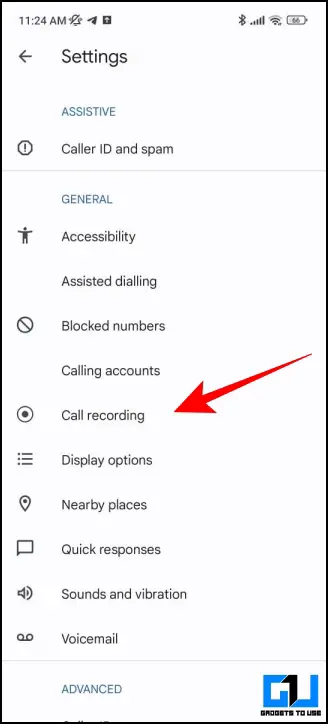
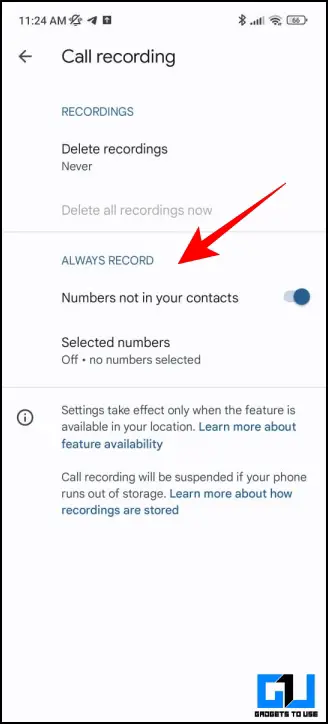
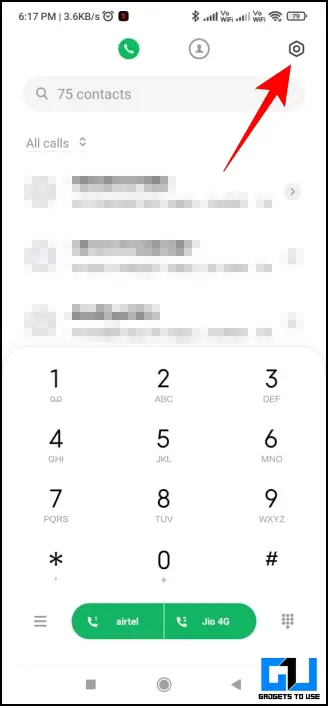

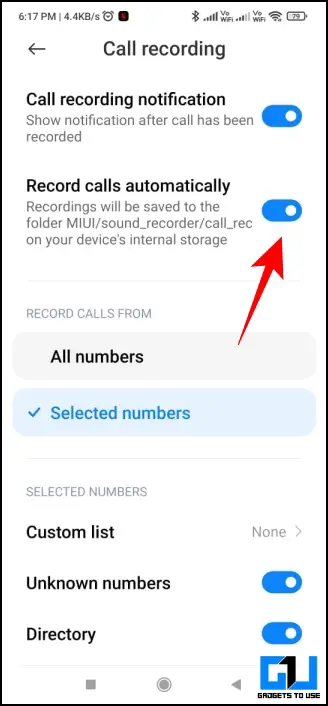
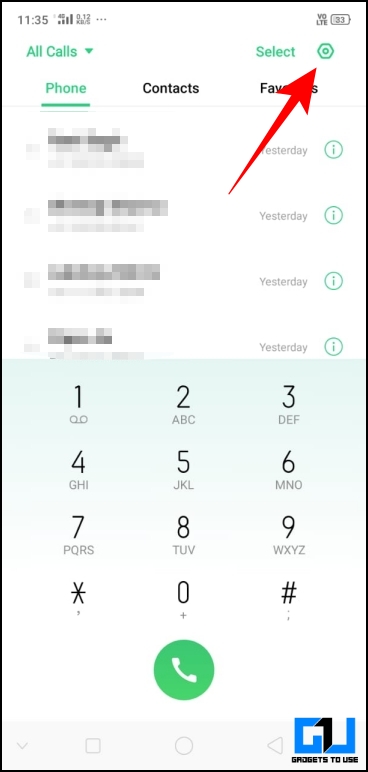
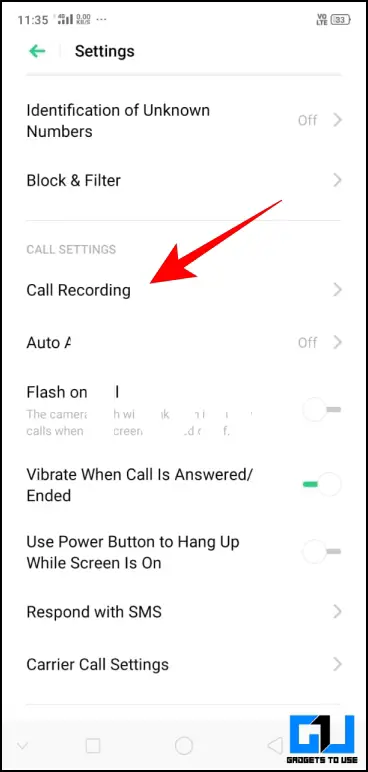



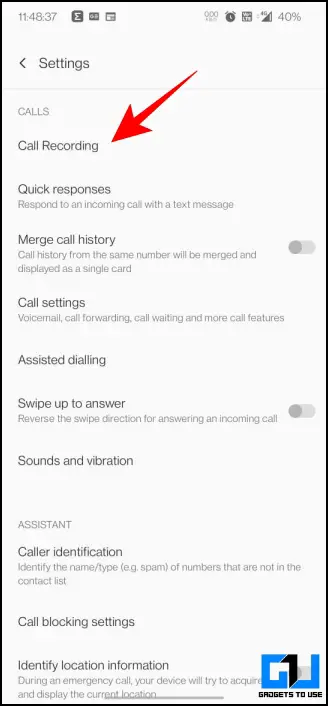

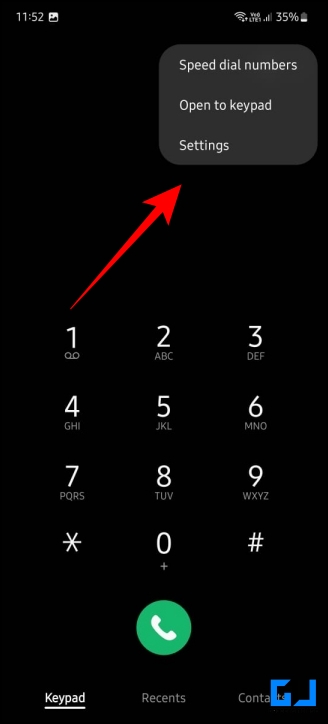
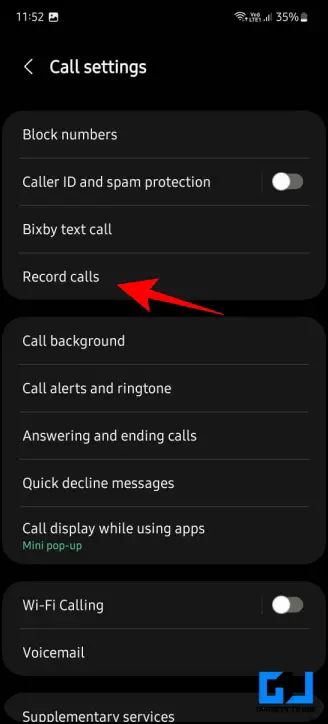


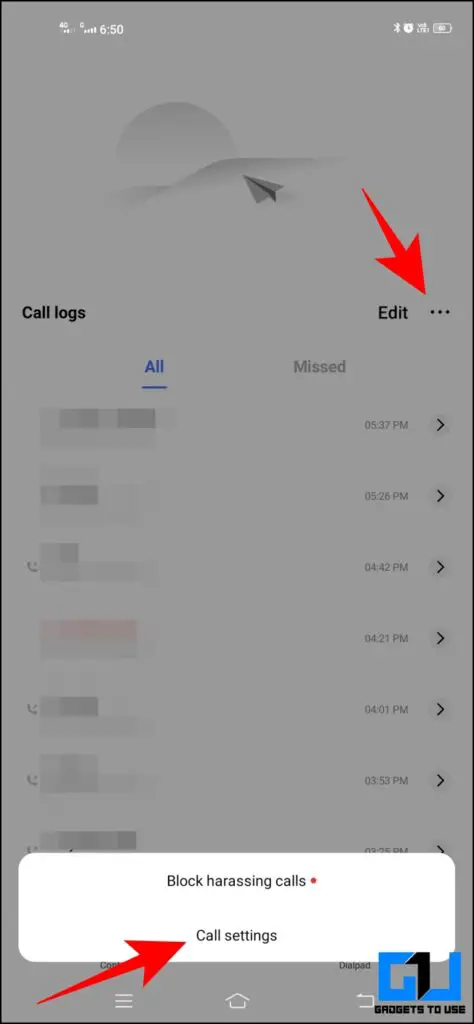
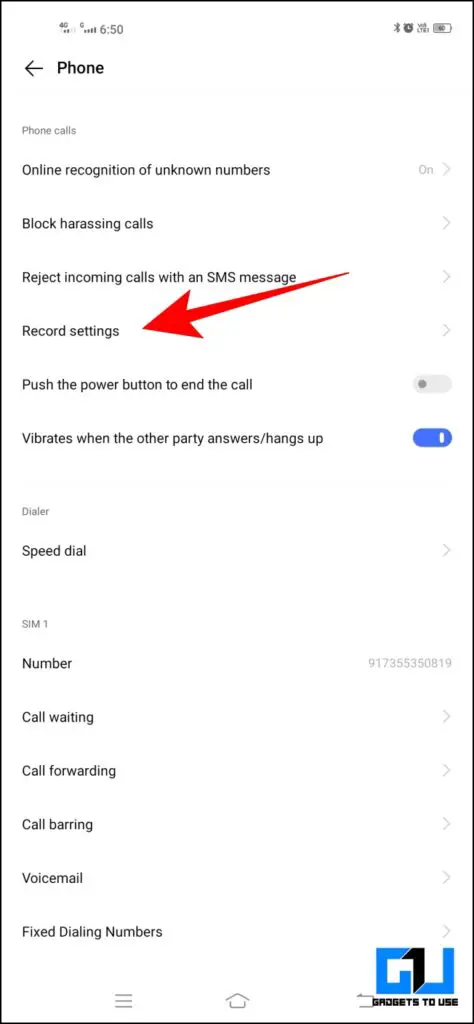
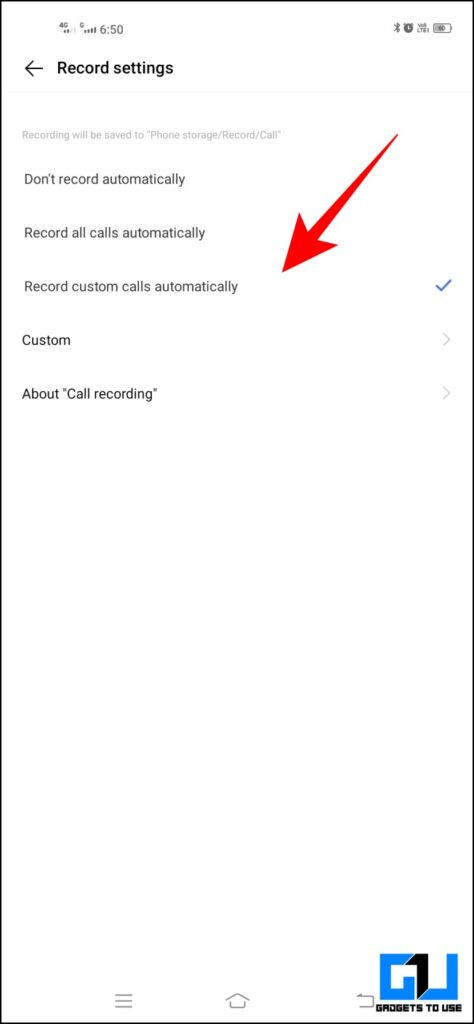

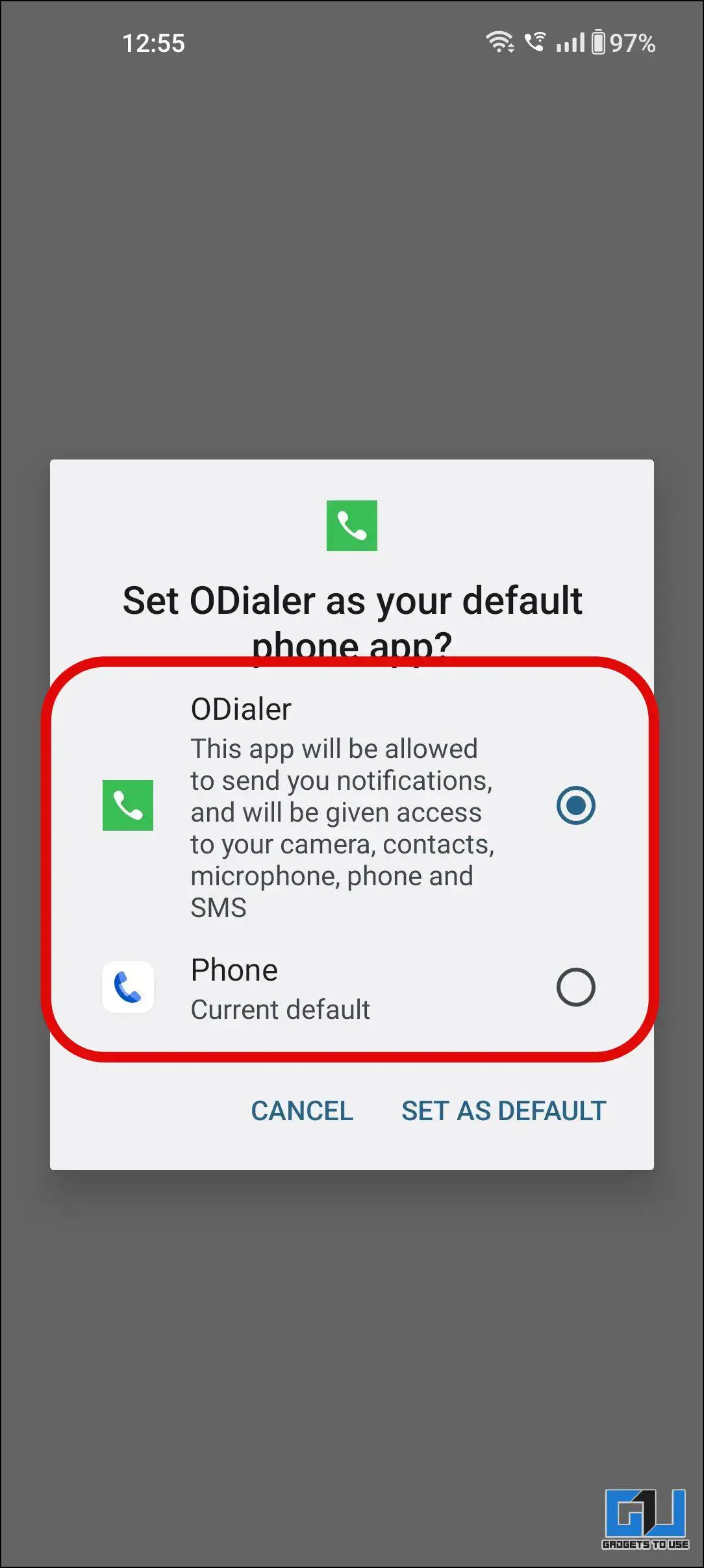

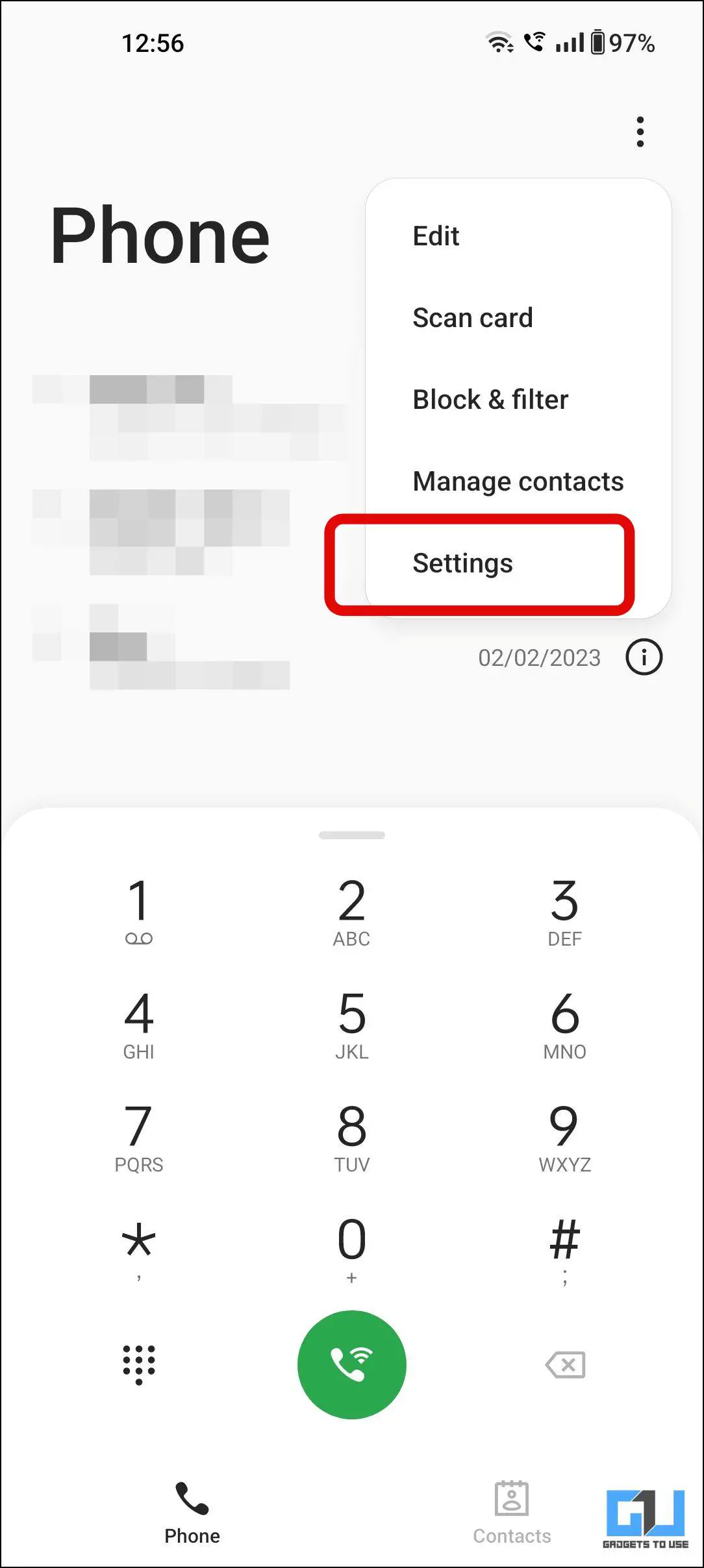
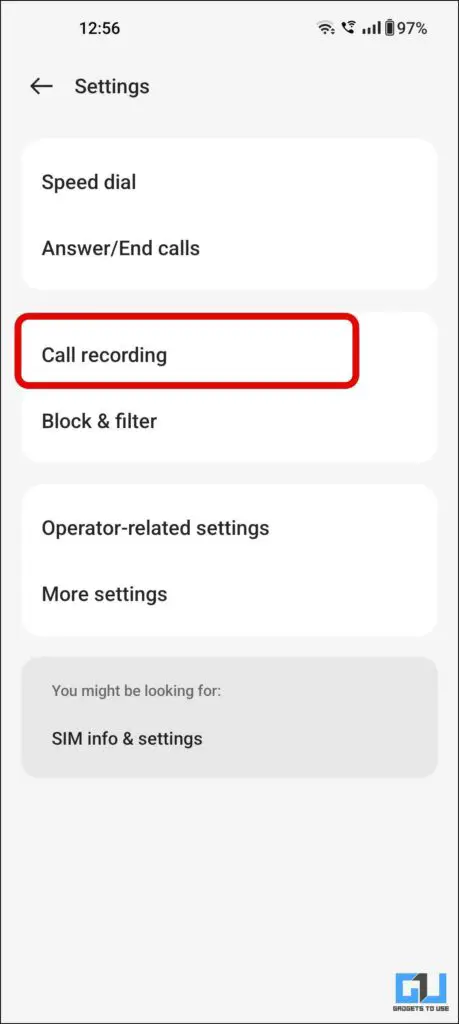
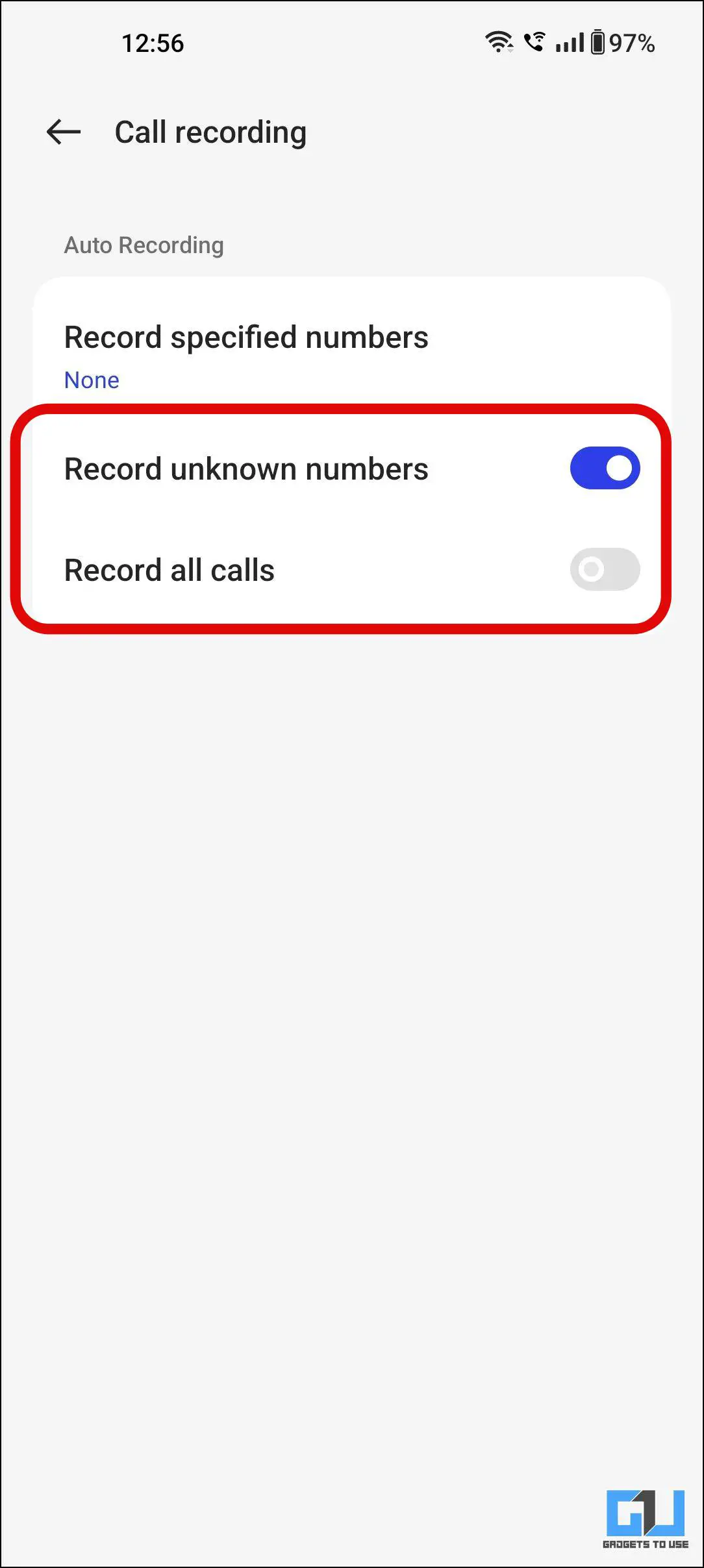
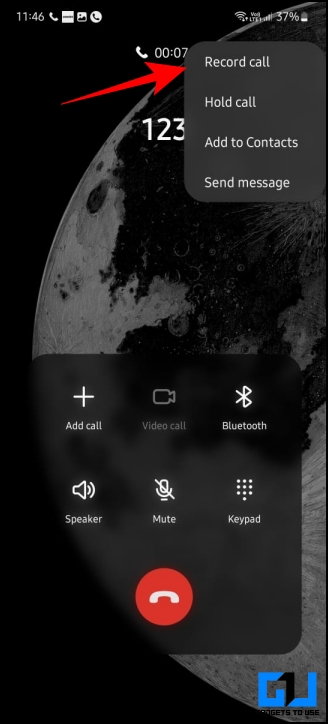
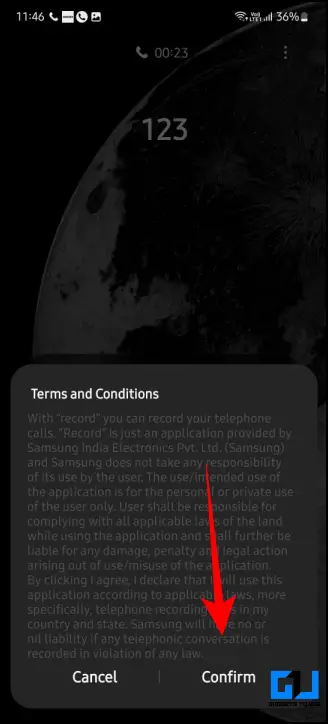 FAQ
FAQ